Tangentbordsgenvägar för FaceTime i macOS
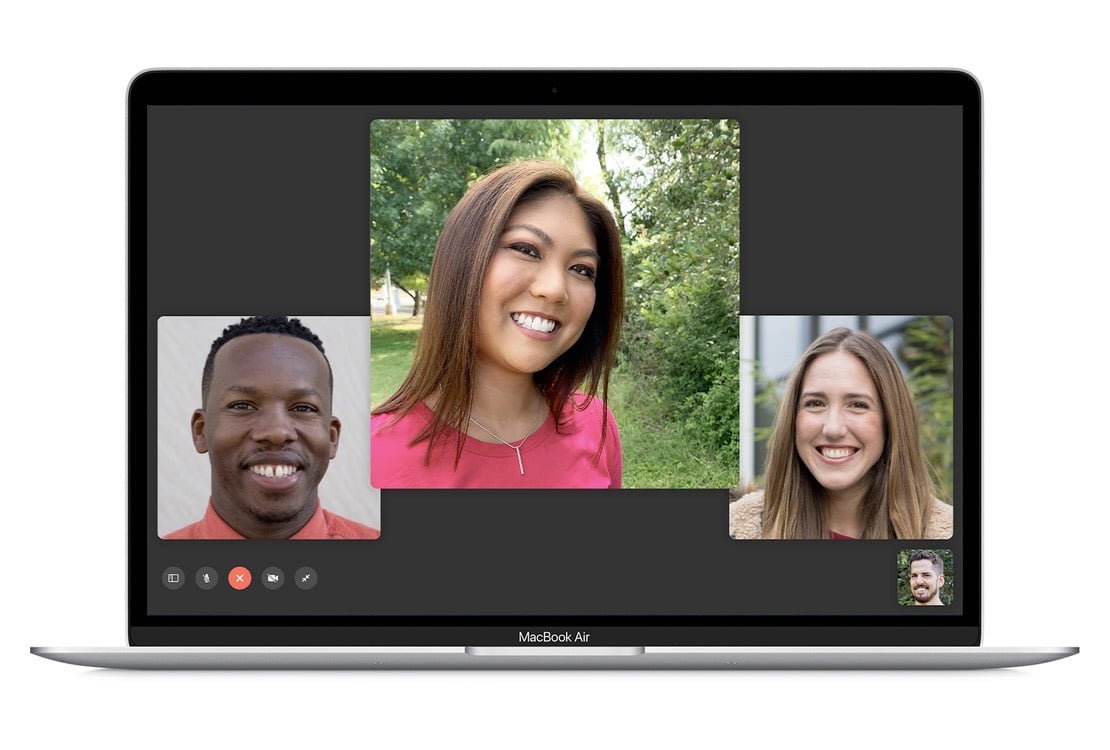
Visste du att macOS har tangentbordsgenvägar för FaceTime? Det gör det lättare att kontrollera appen under samtal. Här tipsar vi om alla genvägar som finns i macOS för FaceTime.
- Snabbare att arbeta med FaceTime när du använder datorn
- Du kan skapa snabbgenvägar till kontakter på skrivbordet
- Går inte att optimera genvägarna själv – de är låsta
- Lästips: Fantastiska verktyg och appar för macOS / OS X
FaceTime är en videoapp som fungerar på macOS, iOS och iPadOS. Upp till 32 personer kan delta i ett samtal, vilket gör tjänsten mycket användbar både privat och i arbete.
För att göra samtalen lite smidigare i macOS kan du använda tangentbordsgenvägar. Från att snabbt gömma FaceTime till att visa inställningar och växla fullskärm.
Tangentbordsgenvägar för FaceTime i macOS
Navigering
- Öppna inställningar: Cmd + ,
Gränssnittet
- Växla fullskärm under ett samtal: Cmd + Ctrl + F
- Växla landskap/porträtt-läge: Cmd +R
- Göm FaceTime: Cmd + H
- Göm allting utom FaceTime: Cmd + Option + H
- Växla FaceTime/Av: Cmd + H
- Avsluta FaceTime: Cmd + Q
- Minimera FaceTime-fönstret: Cmd + M
- Stäng FaceTime-fönstret: Cmd + W
Nämnvärt är att du inte kan ändra hur genvägarna fungerar. De är hårdkodade i macOS, så vad du ser är vad du får.
Snabbring kontakt via FaceTime med desktop-genväg
Visste du att man kan skapa desktopgenvägar med en speciell sökväg för att snabbt ringa kontakter?
- facetime://appleid
- facetime://mejl@adress
- facetime://mobilnr#
Svårare än så är det inte. Skapa en genväg med någon av sökvägarna ovan. Så klart byter du mot ett riktigt Apple-ID, en mejladress eller ett mobilnummer.
Får att skapa genvägen öppnar du webbläsaren, skriver sökvägen i adressfältet och drar detta till skrivbordet. Klart! Tänk på att klicka och dra den lilla ikonen till vänster om adressen för att det ska fungera.




